AVAudioPlayer音频播放
来源:互联网 发布:淘宝买家秀怎么做兼职 编辑:程序博客网 时间:2024/06/01 08:14
简述
AVAudioPlayer 是一个属于 AVFoundation.framework 的一个类,它的功能类似于一个功能强大的播放器,AVAudioPlayer 支持广泛的音频格式,主要是以下这些格式。
- AAC
- AMR (Adaptive multi-Rate,一种语音格式)
- ALAC (Apple lossless Audio Codec)
- iLBC (internet Low Bitrate Codec,另一种语音格式)
- IMA4 (IMA/ADPCM)
- linearPCM (uncompressed)
- u-law 和 a-law
- MP3 (MPEG-Laudio Layer 3)
AVAudioPlayer 的使用
AVAudioPlayer 初始化
initWithContentsOfURL: error:从URL加载音频,返回 AVAudioPlayer 对象initWithData: error:加载NSdata对象的音频文件,返回 AVAudioPlayer 对象
AVAudioPlayer方法调用
- (BOOL)play开始或恢复播放,调用该方法时,如果该音频还没有准备好,程序会隐士执行- (BOOL)prepareToPlay方法- (void)pause暂停- (void)stop停止- (BOOL)playAtTime:(NSTimeInterval)time NS_AVAILABLE(10_7, 4_0)在某个时间点播放- (BOOL)prepareToPlay准备开始播放- (void)updateMeters更新音频测量值,注意如果要更新音频测量值必须设置meteringEnabled为YES,通过音频测量值可以即时获得音频分贝等信息- (float)averagePowerForChannel:(NSUInteger)channelNumber获得指定声道的分贝峰值,注意如果要获得分贝峰值必须在此之前调用updateMeters方法
使用 AVAudioPlayer 读取音频信息
volume播放器的音频增益,值:0.0~1.0pan NS_AVAILABLE(10_7, 4_0)立体声设置 设为-1.0则左边播放 设为0.0则中央播放 设为1.0则右边播放enableRate是否允许改变播放速率rate NS_AVAILABLE(10_8, 5_0)播放速率0.5(半速播放) ~2.0(倍速播放) 注1.0是正常速度playing是否正在播放音频numberOfLoops循环次数,如果要单曲循环,设置为负数numberOfChannels该音频的声道次数 (只读)duration该音频时长currentTime该音频的播放点deviceCurrentTime输出设备播放音频的时间,注意如果播放中被暂停此时间也会继续累加url音频文件路径,只读data音频数据,只读channelAssignments获得或设置播放声道
代理方法
- (void)audioPlayerDidFinishPlaying:(AVAudioPlayer *)player successfully:(BOOL)flag;音频播放完成- (void)audioPlayerDecodeErrorDidOccur:(AVAudioPlayer *)player error:(NSError * __nullable)error音频解码发生错误- (void)audioPlayerBeginInterruption:(AVAudioPlayer *)player如果音频被中断,比如有电话呼入,该方法就会被回调,该方法可以保存当前播放信息,以便恢复继续播放的进度
代码
AVAudioPlayer 初始化
首先导入两首格式为 mp3 的歌曲,再导入歌手图片
在 ViewController.h 导入
#import <AVFoundation/AVFoundation.h>#import <MediaPlayer/MediaPlayer.h>然后必须持有一个 AVAudioPlayer 对象,若此对象不是属性,则无法播放
@property (nonatomic , strong) AVAudioPlayer *player;添加控件如图所示,给控件命名

获取制定 url 对象
NSURL *url = [[NSBundle mainBundle] URLForResource:@"吴亦凡-时间煮雨" withExtension:@"mp3"];初始化 AVAudioPlayer 对象
self.player = [[AVAudioPlayer alloc]initWithContentsOfURL:url error:nil];设置代理
self.player.delegate = self;这样就播放器就初始化完成了
将storyboard里面 开始 按钮绑定 - (IBAction)start:(id)sender 方法
- (IBAction)start:(id)sender { if ([self.player isPlaying]) { [self.startBtn setBackgroundImage:[UIImage imageNamed:@"播放"] forState:0]; [self.player pause]; } else { [self.startBtn setBackgroundImage:[UIImage imageNamed:@"暂停"] forState:0]; [self.player play]; } if (_timer == nil) { _timer = [NSTimer scheduledTimerWithTimeInterval:0.01 target:self selector:@selector(updateProgress) userInfo:nil repeats:YES]; }}注: 上诉代码中定义了一个 NSTimer 变量,因为播放器没有播放进程的委托,所以只能自定义NSTimer变量对播放器进行监控
@property (strong, nonatomic) NSTimer *timer;将storyboard里面 停止 按钮绑定 - (IBAction)stop:(id)sender 方法
- (IBAction)stop:(id)sender { [self.player stop]; //计时器停止 [_timer invalidate]; //释放定时器 _timer = nil;}设置刚才绑定的定时器调用方法updateProgress
-(void)updateProgress{ //进度条显示播放进度 self.progress.progress = self.player.currentTime/self.player.duration; self.info1.text = [NSString stringWithFormat:@"当前播放时间%f",self.player.currentTime];}实现 AVAudioPlayer 的委托方法
- (void)audioPlayerDidFinishPlaying:(AVAudioPlayer *)player successfully:(BOOL)flag{ if (player == _player && flag) { [self.startBtn setBackgroundImage:[UIImage imageNamed:@"播放"] forState:0]; }}-(void)audioPlayerBeginInterruption:(AVAudioPlayer *)player{ if (player == _player){ NSLog(@"播放被中断"); }}此时,音乐就可以播放了!!!
但是,人们使用音乐大都是后台播放,那么如何添加后台播放支持呢?
后台播放
在项目里 info.plist 右键 open As -- source code 添加代码:
<key>UIBackgroundModes</key> <array> <string>audio</string> </array>同样,代码里面也要添加后台播放支持
//设置锁屏仍能继续播放[[AVAudioSession sharedInstance] setCategory: AVAudioSessionCategoryPlayback error:nil];[[AVAudioSession sharedInstance] setActive: YES error: nil];这样 音乐在后台就可以播放了!!
那么很多播放器都有一个功能,那就是在用户拔掉耳机的时候,暂停播放
监听播放设备
//添加通知,拔出耳机后暂停播放[[NSNotificationCenter defaultCenter] addObserver:self selector:@selector(routeChange:) name:AVAudioSessionRouteChangeNotification object:nil];/** * 一旦输出改变则执行此方法 * * @param notification 输出改变通知对象 */-(void)routeChange:(NSNotification *)notification{ NSDictionary *dic=notification.userInfo; int changeReason= [dic[AVAudioSessionRouteChangeReasonKey] intValue]; //等于AVAudioSessionRouteChangeReasonOldDeviceUnavailable表示旧输出不可用 if (changeReason==AVAudioSessionRouteChangeReasonOldDeviceUnavailable) { AVAudioSessionRouteDescription *routeDescription=dic[AVAudioSessionRouteChangePreviousRouteKey]; AVAudioSessionPortDescription *portDescription= [routeDescription.outputs firstObject]; //原设备为耳机则暂停 if ([portDescription.portType isEqualToString:@"Headphones"]) { [self.player pause]; } }}这样就能在拔掉耳机的时候,暂停播放了!!!
但是似乎还是差了一些什么,好像锁屏界面空空如也啊!!!
定制锁屏界面
设置后台播放时显示的东西,例如歌曲名字,图片等
要用到 <MediaPlayer/MediaPlayer.h> 这个库,刚才已经导入过
- (void)setPlayingInfo { // 设置后台播放时显示的东西,例如歌曲名字,图片等 MPMediaItemArtwork *artWork = [[MPMediaItemArtwork alloc] initWithImage:[UIImage imageNamed:@"吴亦凡.jpg"]]; NSDictionary *dic = @{MPMediaItemPropertyTitle:@"时间煮雨", MPMediaItemPropertyArtist:@"吴亦凡", MPMediaItemPropertyArtwork:artWork }; [[MPNowPlayingInfoCenter defaultCenter] setNowPlayingInfo:dic];}这样,图片就在锁屏界面显示了,不过,锁屏界面上面的三个按钮,怎么控制播放呢!!
接收锁屏歌曲按钮控制 (上一首,播放,下一首)
首先,你要在一个继承 UIResponder 类里面接收远程控制,本文以 ViewController 为例
添加如下代码,接受远程控制和取消远程控制。
- (void)viewDidAppear:(BOOL)animated { // 接受远程控制 [self becomeFirstResponder]; [[UIApplication sharedApplication] beginReceivingRemoteControlEvents];}- (void)viewDidDisappear:(BOOL)animated { // 取消远程控制 [self resignFirstResponder]; [[UIApplication sharedApplication] endReceivingRemoteControlEvents];}接收方法设置
- (void)remoteControlReceivedWithEvent:(UIEvent *)event { if (event.type == UIEventTypeRemoteControl) { //判断是否为远程控制 switch (event.subtype) { case UIEventSubtypeRemoteControlPlay: if (![_player isPlaying]) { [_player play]; } break; case UIEventSubtypeRemoteControlPause: if ([_player isPlaying]) { [_player pause]; } break; case UIEventSubtypeRemoteControlNextTrack: NSLog(@"下一首"); break; case UIEventSubtypeRemoteControlPreviousTrack: NSLog(@"上一首 "); break; default: break; } }}效果图:

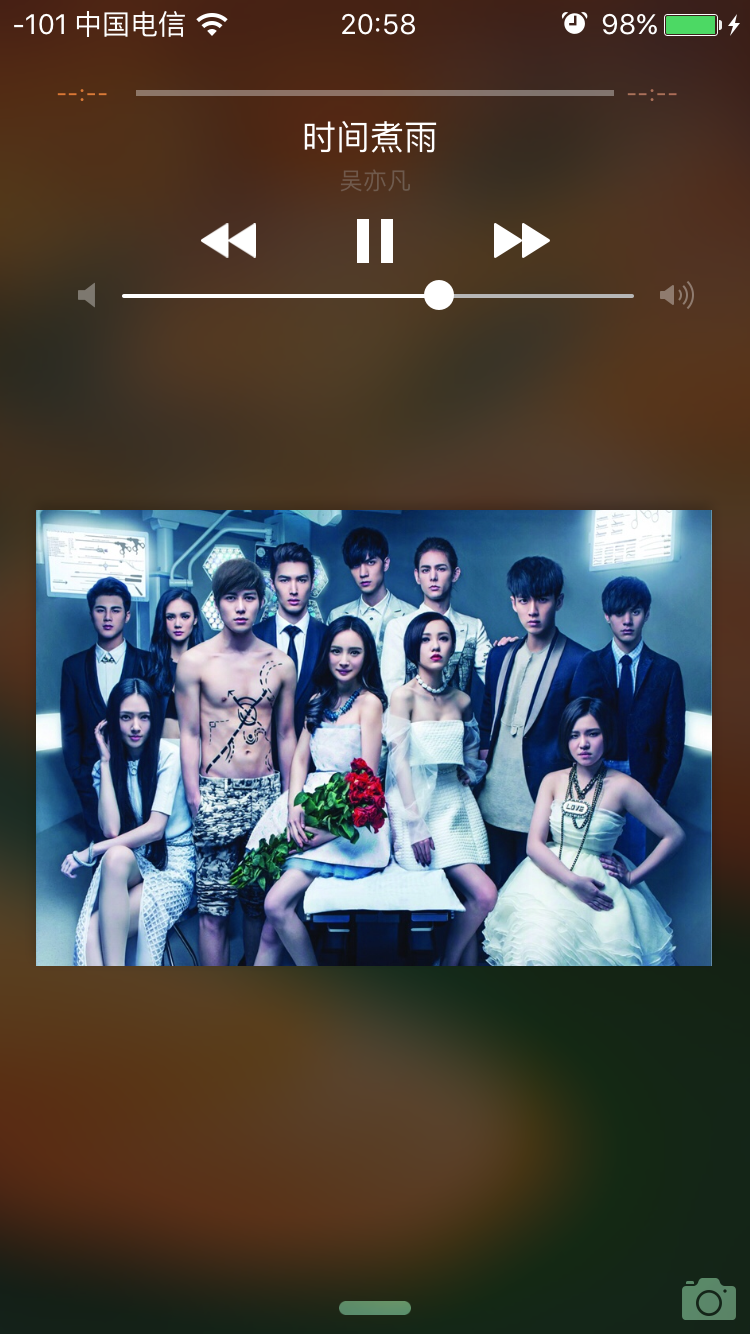
这样,播放器的基本功能就已经完成 !! 代码多有不祥之处,时间匆忙,敬请谅解,不实之处,请多包涵!!
Demo地址:
点此下载
作者:TianBai
链接:http://www.jianshu.com/p/589999e53461
來源:简书
- 音频播放 AVPlayer AVAudioPlayer
- iOS 音频播放 AVAudioPlayer
- IOS AVAudioPlayer 音频播放
- AVAudioPlayer播放音频
- 音频播放 AVAudioPlayer
- AVAudioPlayer(音频播放)
- AVAudioPlayer音频播放
- AVAudioPlayer音频播放
- AVAudioPlayer 音频播放
- 音频播放AVAudioPlayer
- 音频播放AVAudioPlayer
- 本地音频播放AVAudioPlayer
- AVAudioPlayer播放本地音频
- AVAudioPlayer 变速播放音频
- AVAudioPlayer音频播放
- AVAudioPlayer 播放音频
- 音频播放AVAudioPlayer后台播放
- 播放音频 AVAudioPlayer(实例)
- 百度坐标,火星坐标和WGS84之间转换Java代码
- Unity切换场景研究
- 网络编程
- Tomcat 正式环境下多个Context配置
- yx:Java生成excel
- AVAudioPlayer音频播放
- sklearn进行数据预处理-归一化/标准化/正则化
- C/C++内存泄漏及检测
- 背包九讲
- Spring MVC框架下的第一个Hello World程序
- 对原生态jdbc程序中问题总结-敲过代码
- 四方通讯主机IEC104通讯
- SVN authorization failed问题
- Day11


